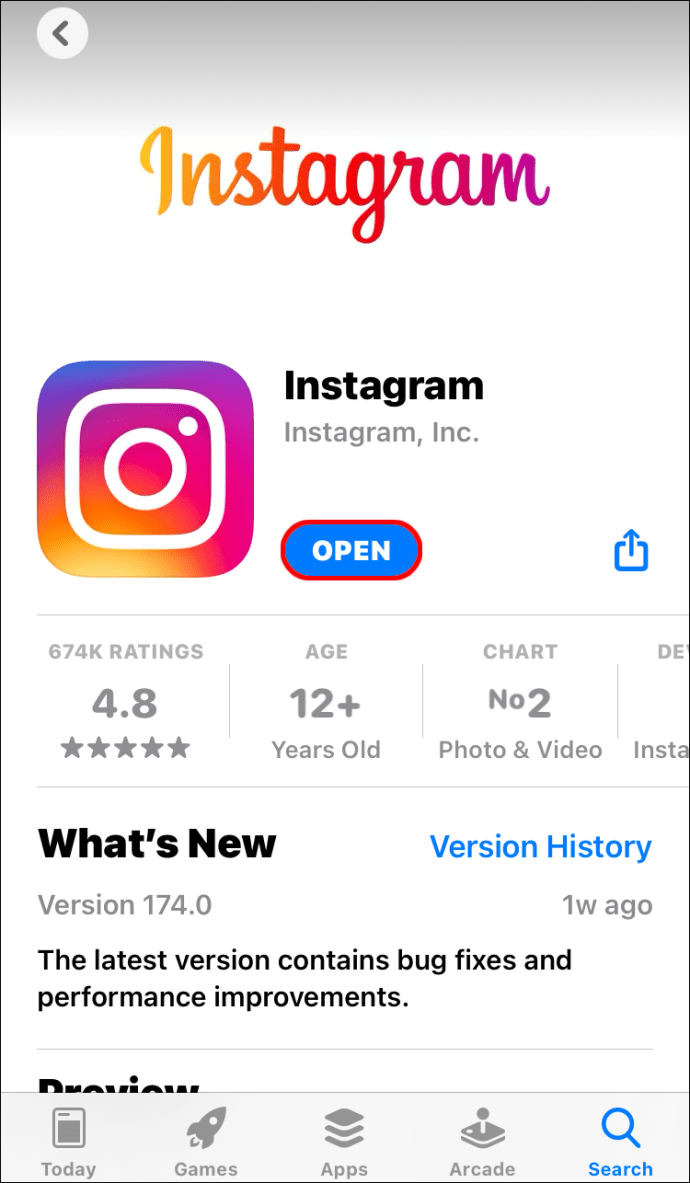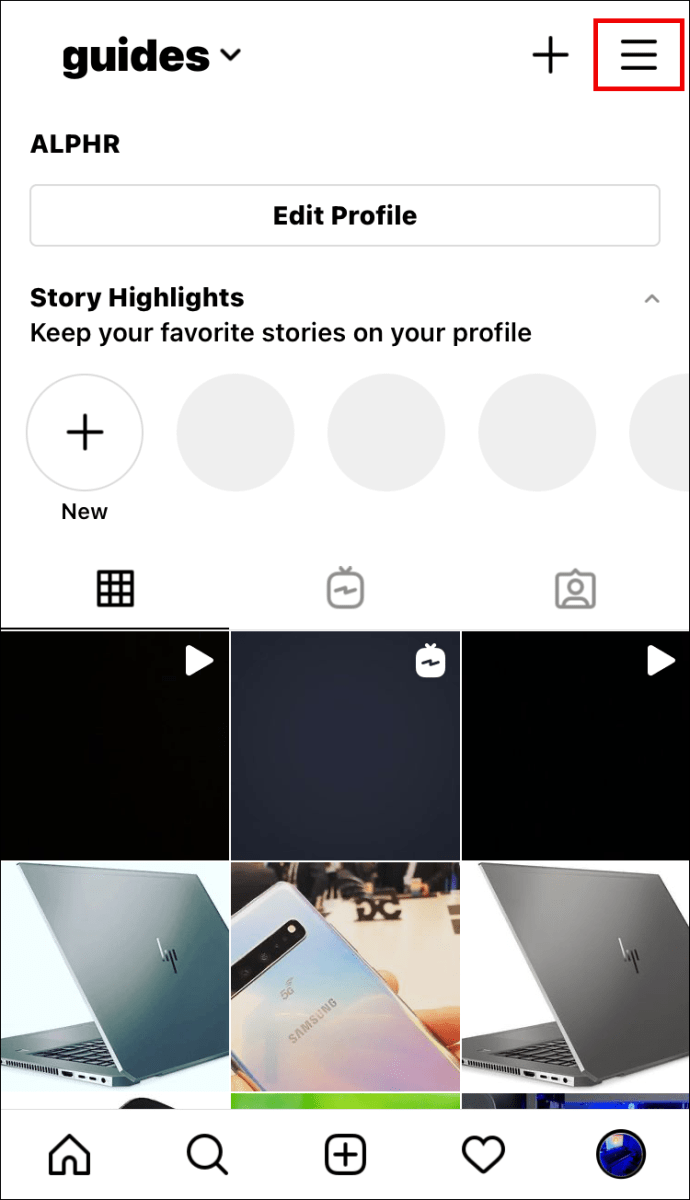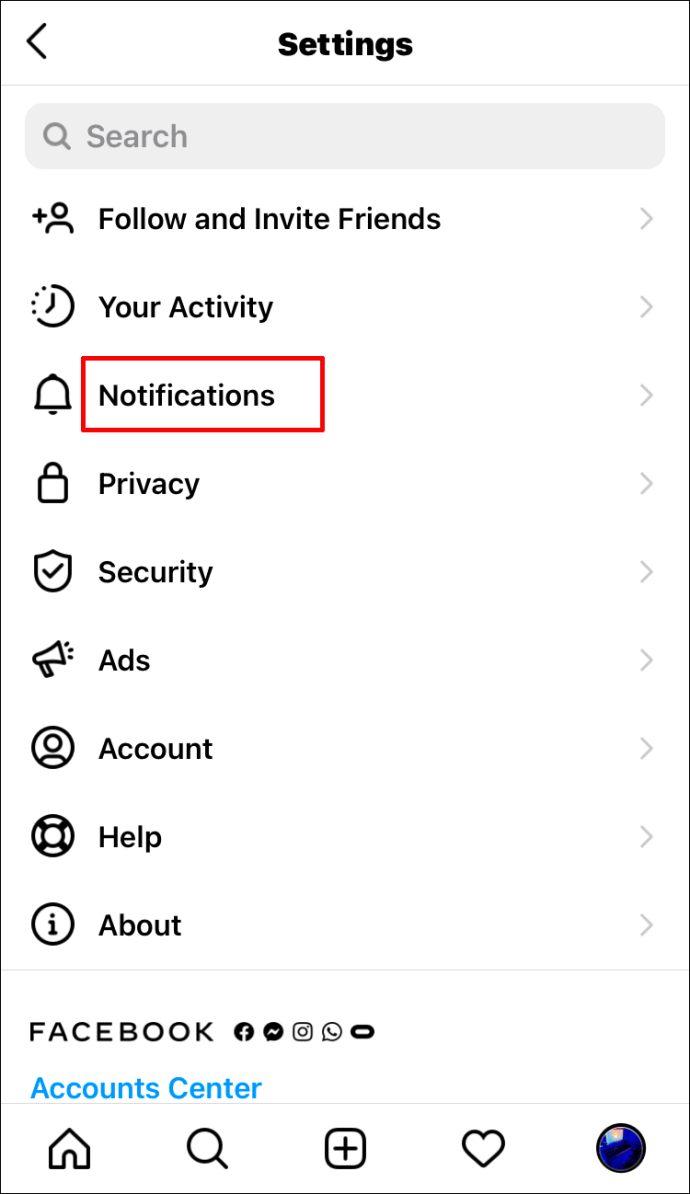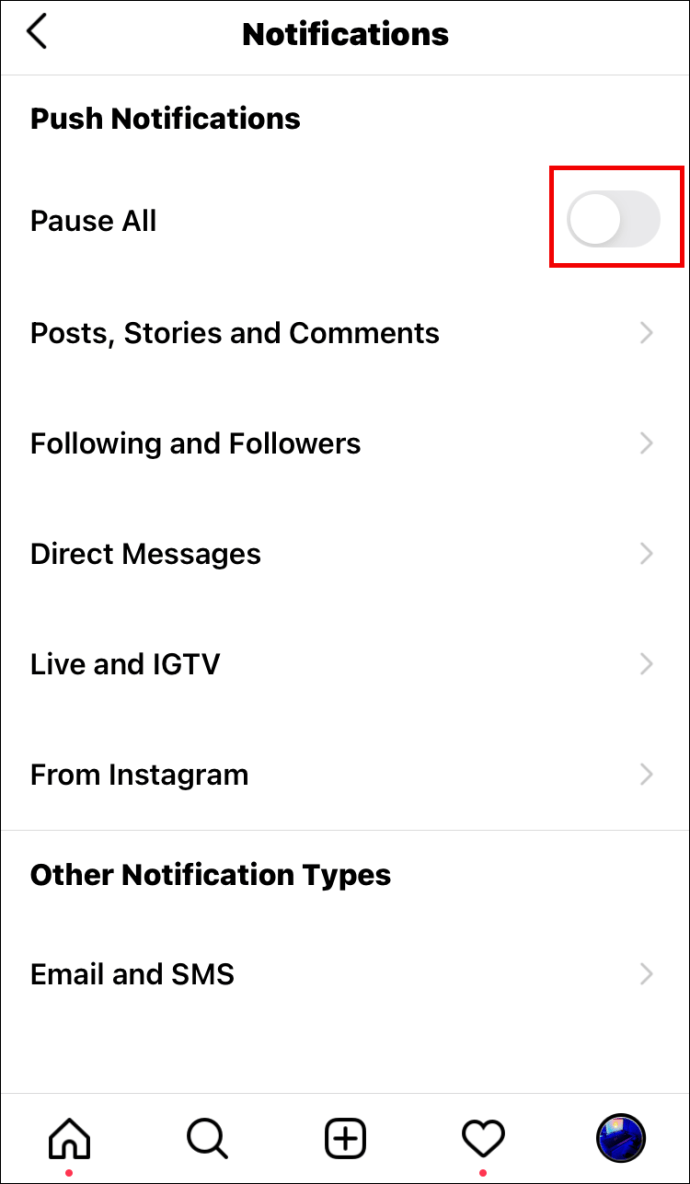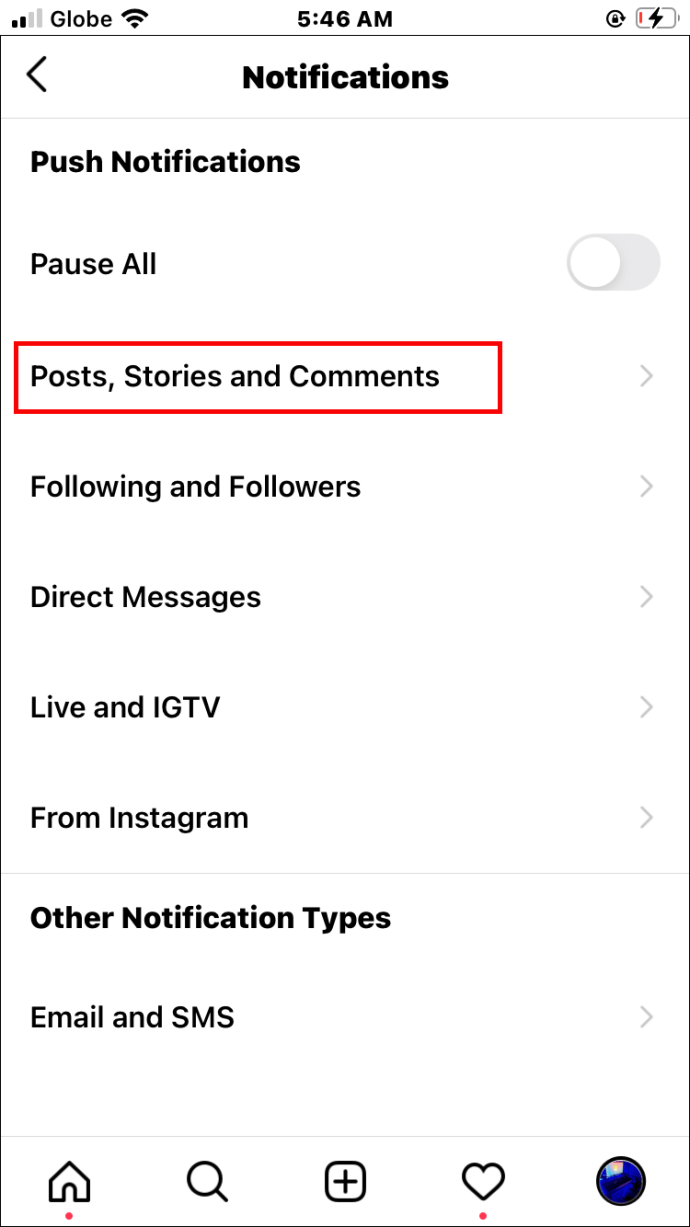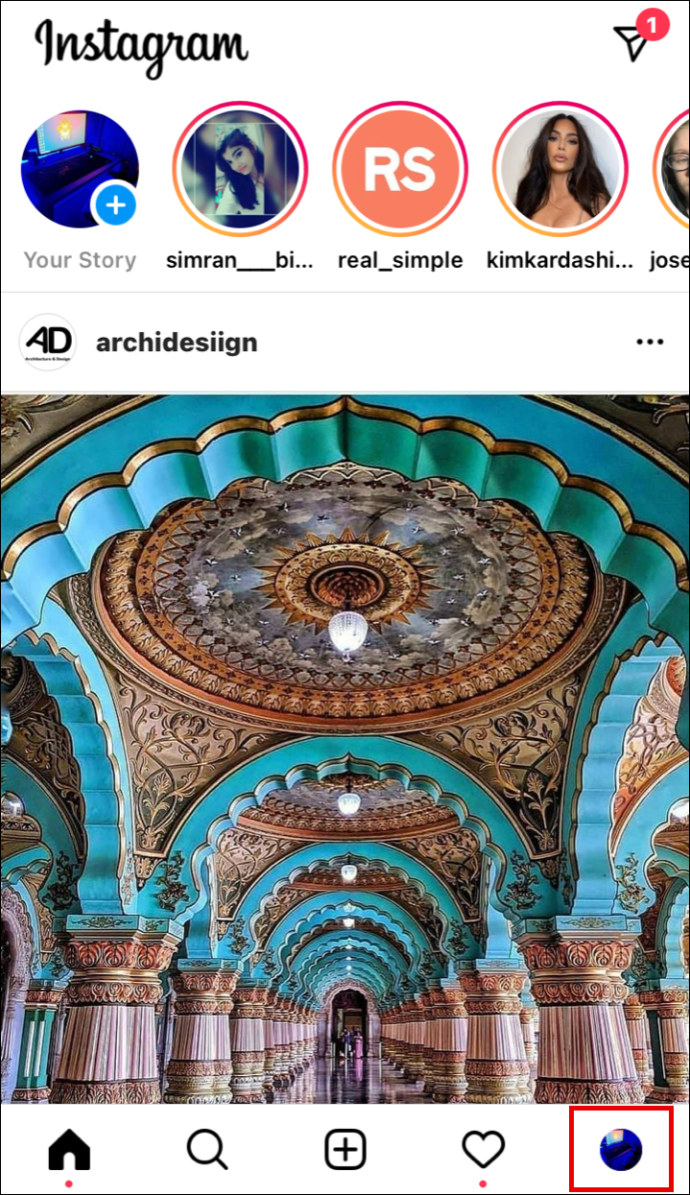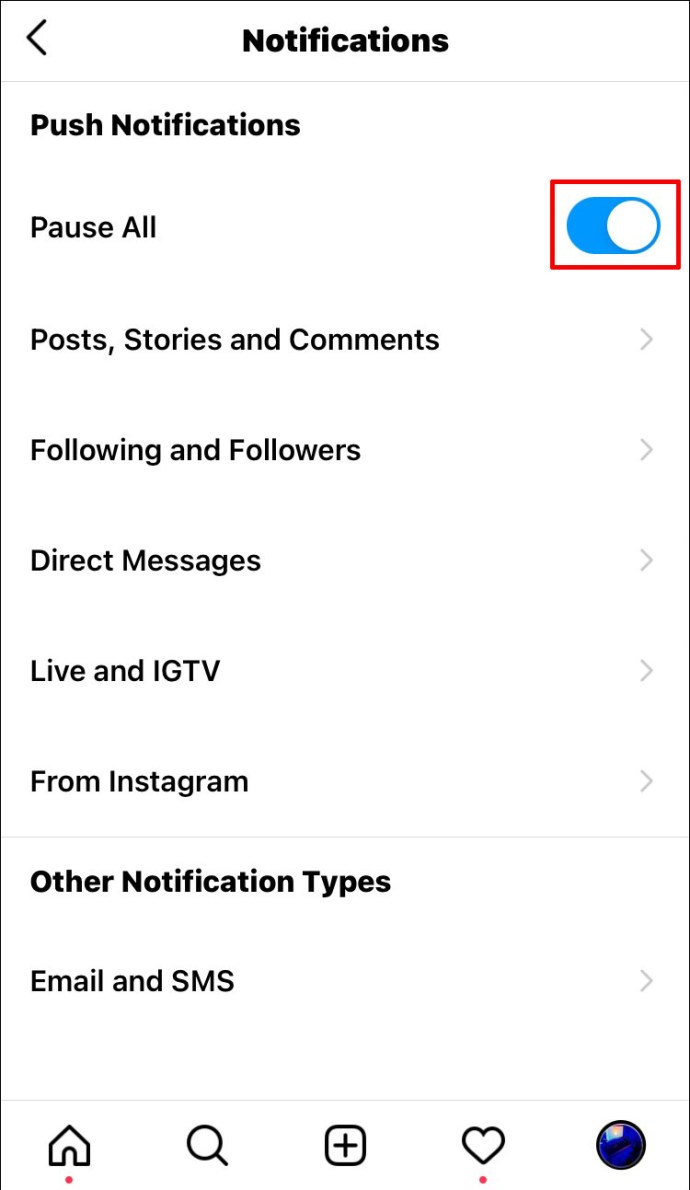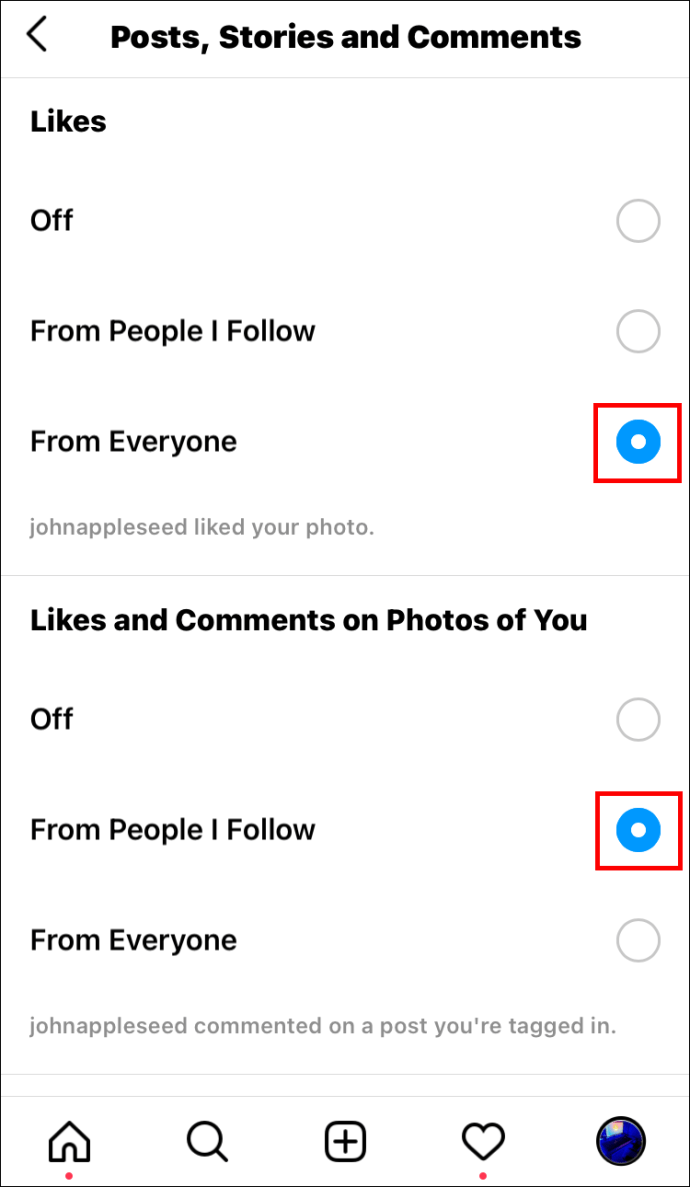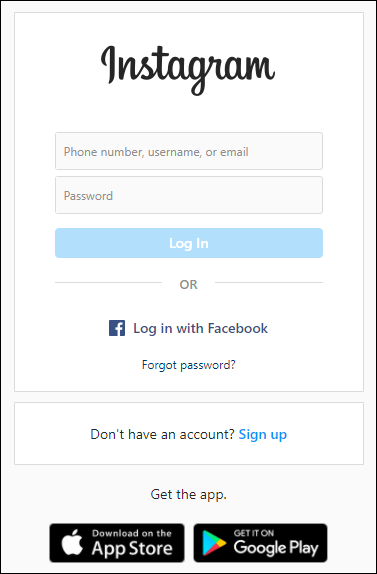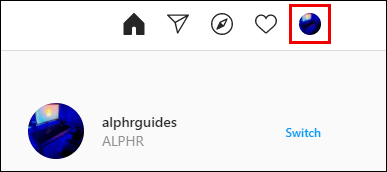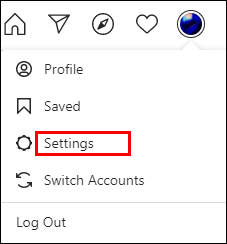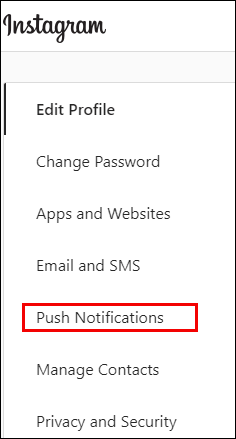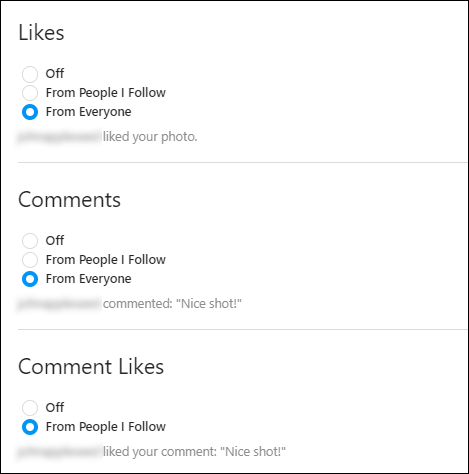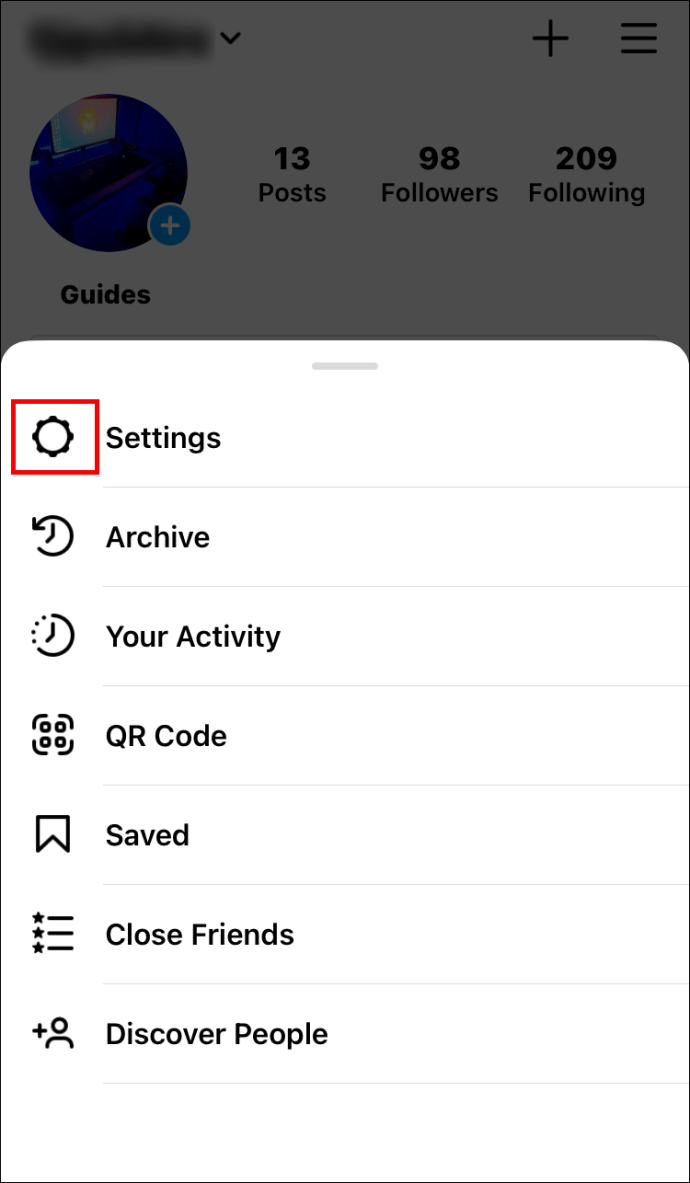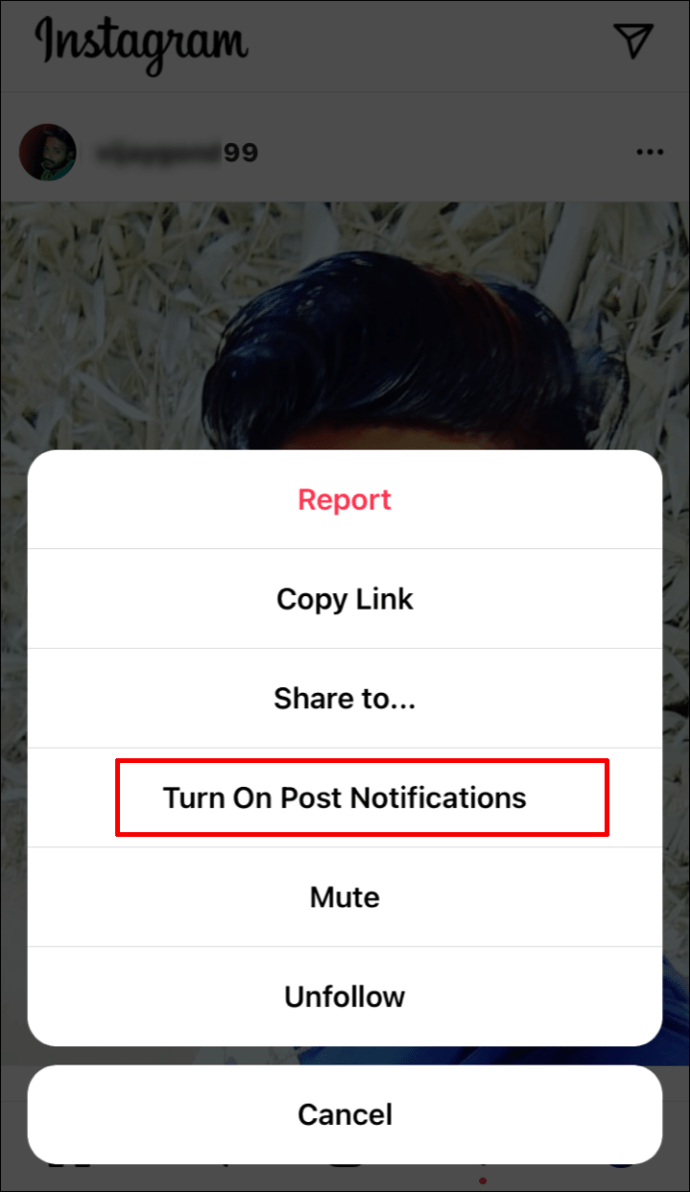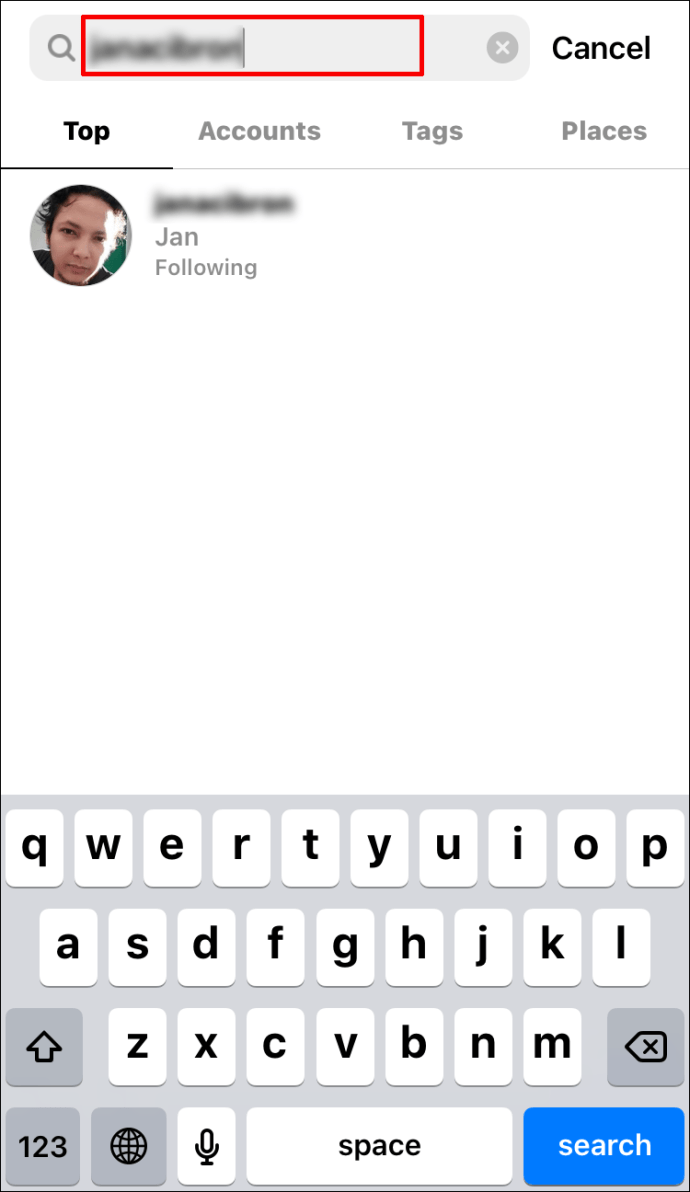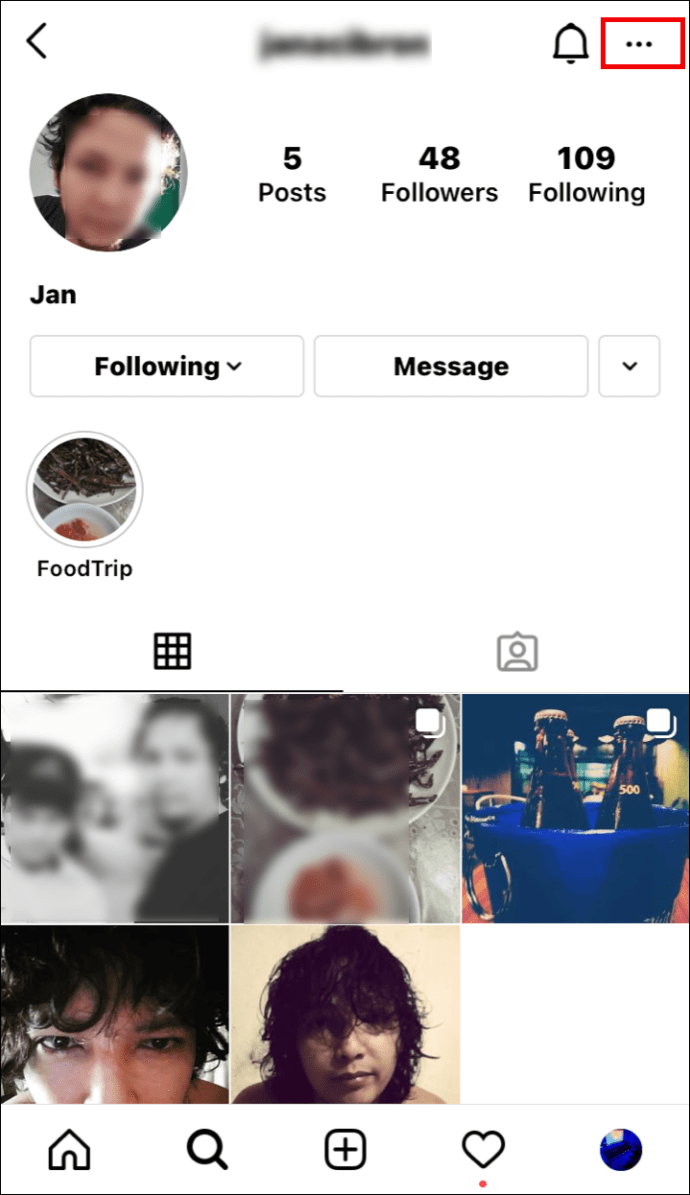Instagram에서 알림을 활성화하는 방법
열렬한 Instagram 사용자라면 팔로어의 최신 활동을 확인하는 것이 중요합니다. 친구의 새 게시물이나 새 팔로워 요청을 놓치고 싶지 않을 수도 있습니다. Instagram에서 알림을 활성화하는 방법을 찾고 있다면 제대로 찾아오셨습니다.
이 기사에서 우리는 당신이 알아야 할 모든 것을 알려줄 것입니다. 또한 누군가가 라이브를 시작하거나 새로운 Instagram 게시물을 만들 때 알림을 받는 방법과 그 외에도 많은 정보를 제공합니다.
iPhone의 Instagram에서 알림을 활성화하는 방법
열정적인 Instagram 사용자이거나 홍보할 비즈니스가 있다고 가정해 보겠습니다. 이 경우 팔로어 활동에 대한 업데이트를 제공하는 Instagram 알림을 받고 싶을 수 있습니다.
기본적으로 Instagram은 귀하와 관련된 활동이 있을 때 알려줍니다. 그러나 알림을 받고 싶은 콘텐츠 유형을 추가로 필터링하거나 중요하지 않은 콘텐츠를 필터링할 수 있습니다.
iPhone에서 Instagram 알림을 활성화하는 방법은 다음과 같습니다.
- iPhone에서 Instagram 앱을 실행합니다.
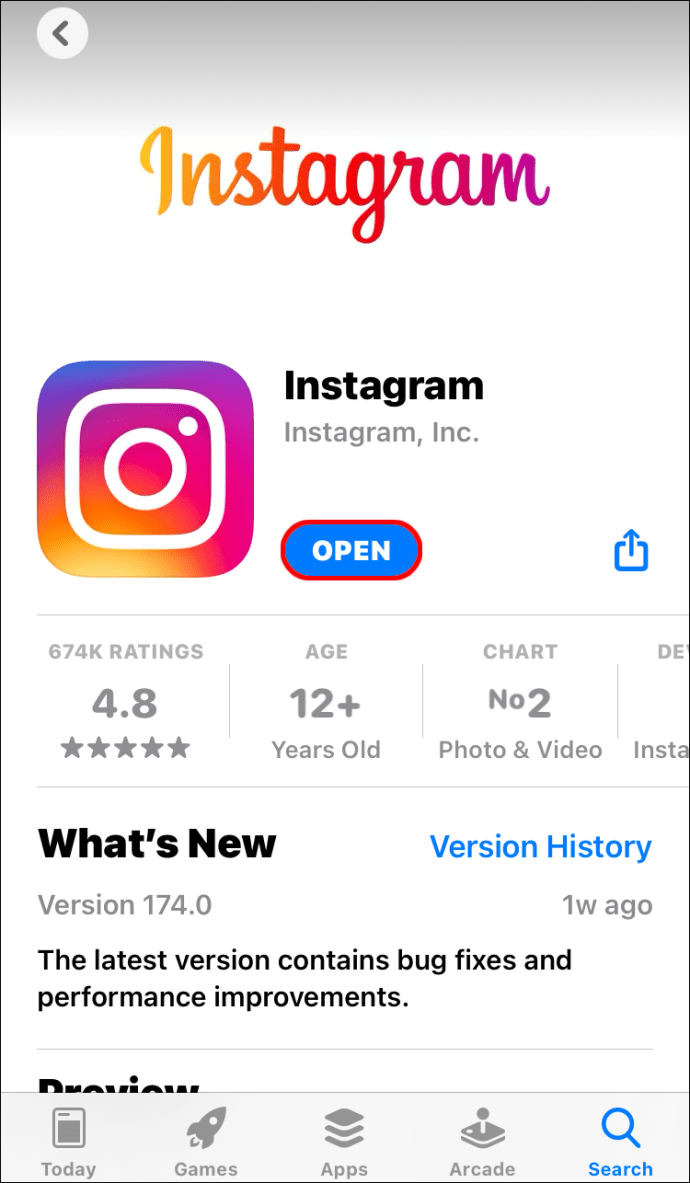
- 인스타그램 메뉴를 엽니다. 화면 오른쪽 상단 모서리에 있는 세 개의 가로 막대를 누릅니다.
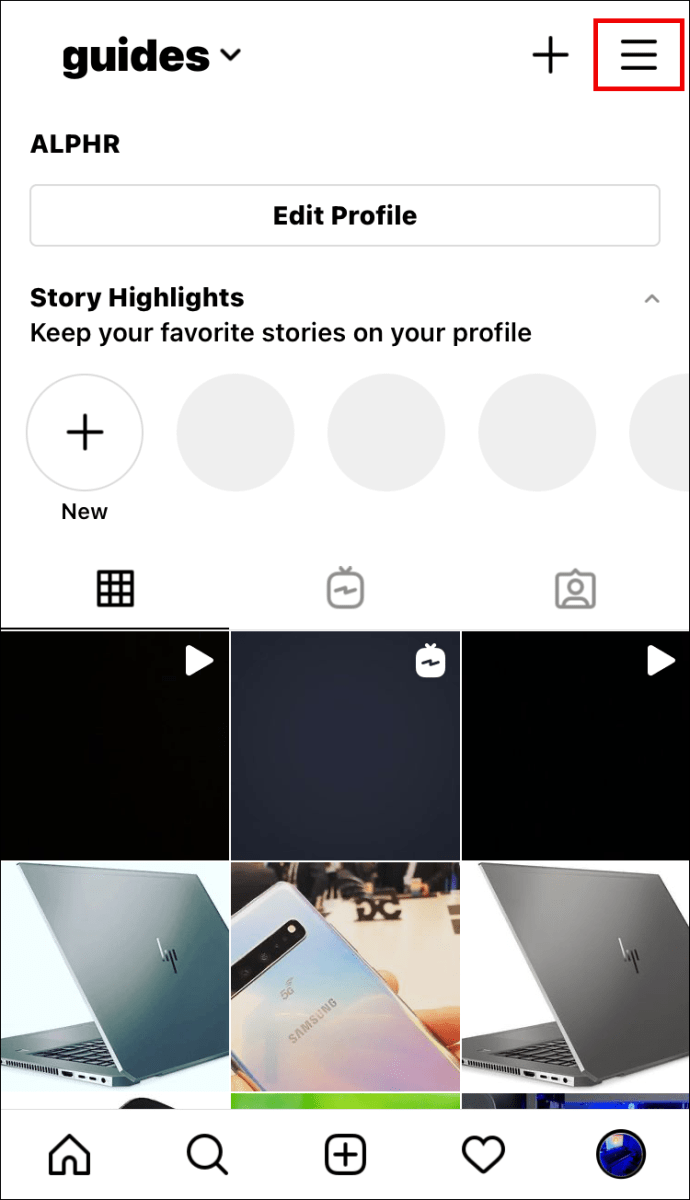
- "설정" 탭으로 이동하여 "알림"을 엽니다.
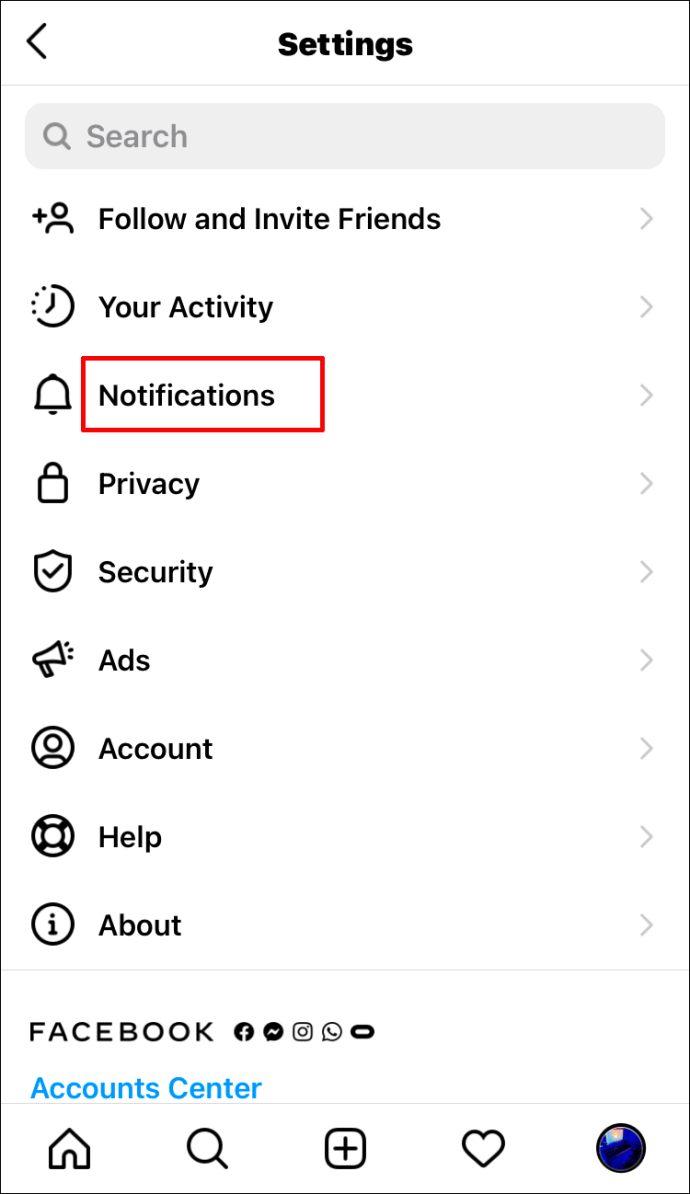
- "모두 일시 중지" 토글 버튼이 비활성화되어 있는지 확인하십시오.
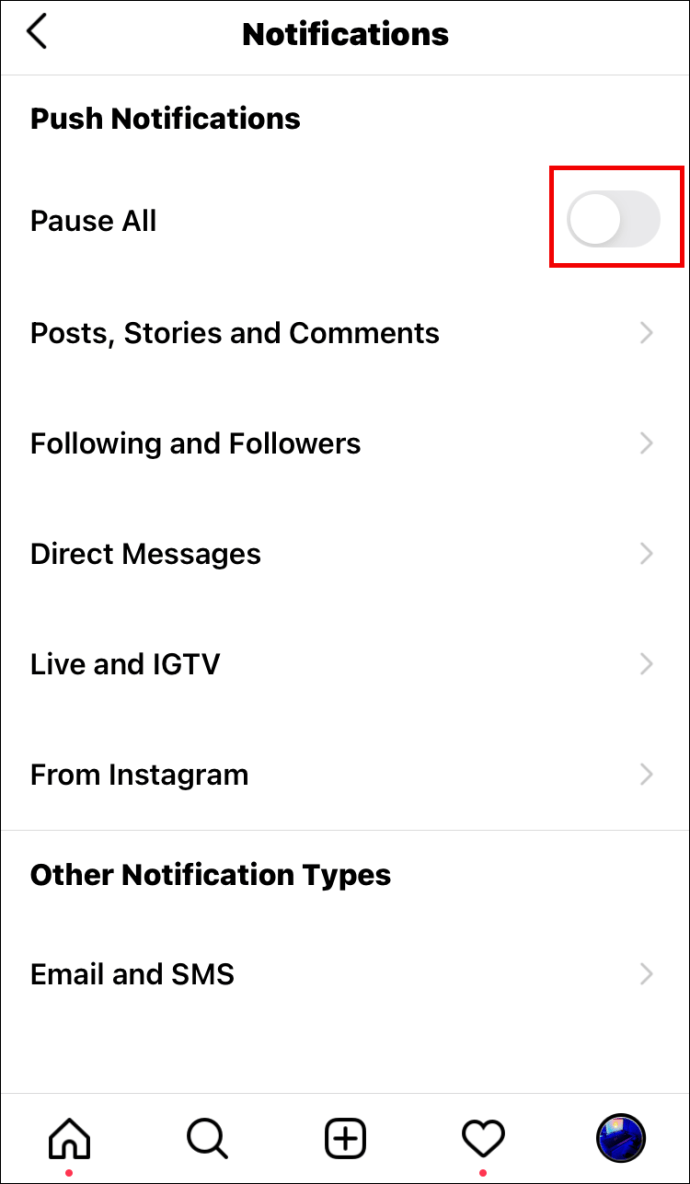
- 그런 다음 다음과 같은 특정 활동에 대한 알림을 조정할 수 있습니다.
- 게시물, 스토리 및 댓글
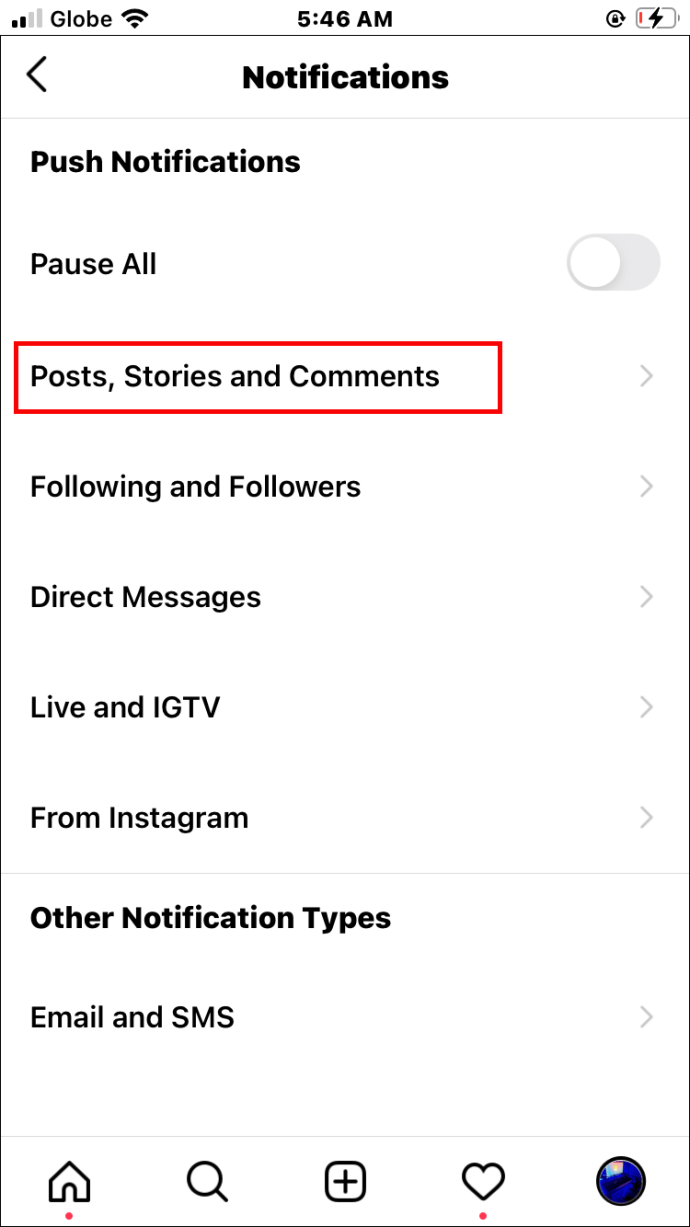
- 팔로어 및 팔로어
- 쪽지
- 라이브 및 IGTV
- 인스타그램에서
- 이메일 및 SMS
- 게시물, 스토리 및 댓글
- 위에 나열된 특정 알림을 활성화하려면 해당 섹션을 클릭하고 해당 알림에 대한 토글 버튼이 활성화되어 있는지 확인하십시오.
Android 기기에서 Instagram의 알림을 활성화하는 방법
이 섹션에서는 Android 사용자인 경우 Instagram에서 알림을 활성화하는 방법에 대한 자세한 지침을 제공합니다. 따라야 할 단계는 매우 간단합니다. 이제 팔로워의 중요한 이야기나 댓글을 놓칠까 걱정할 필요가 없습니다.
Android 기기에서 Instagram의 알림을 활성화하는 방법은 다음과 같습니다.
- 휴대폰에서 인스타그램 앱을 실행합니다.
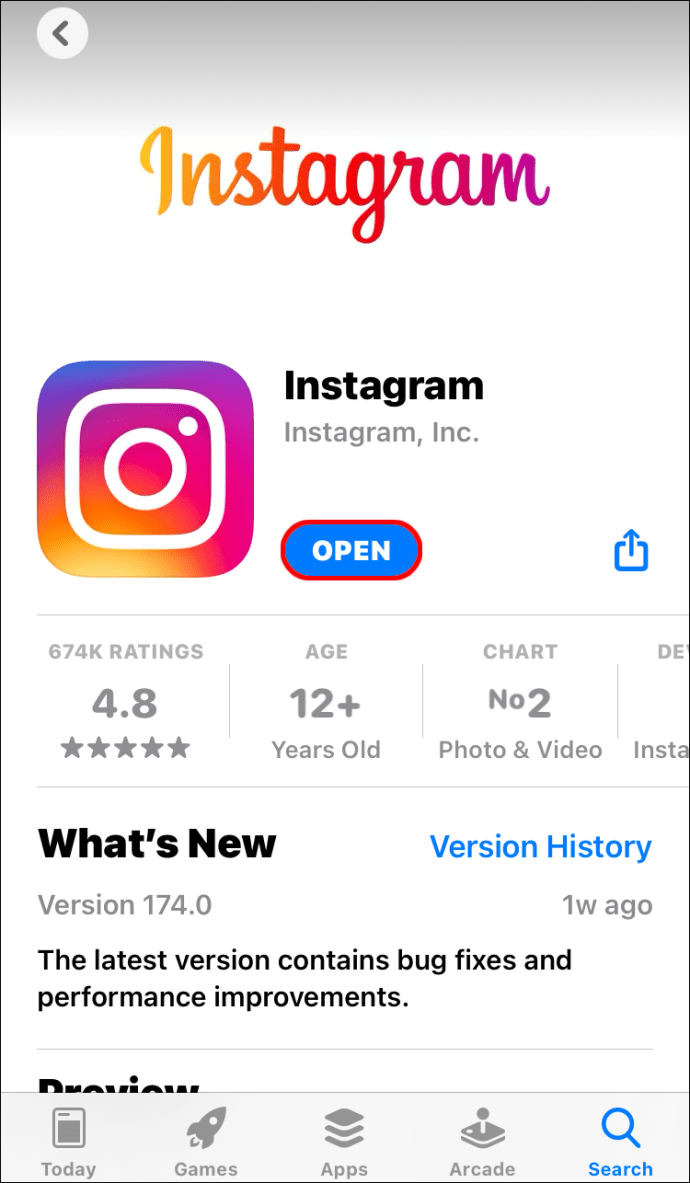
- 인스타그램 메뉴를 엽니다.
- 오른쪽 하단 모서리에 있는 프로필 사진을 탭합니다.
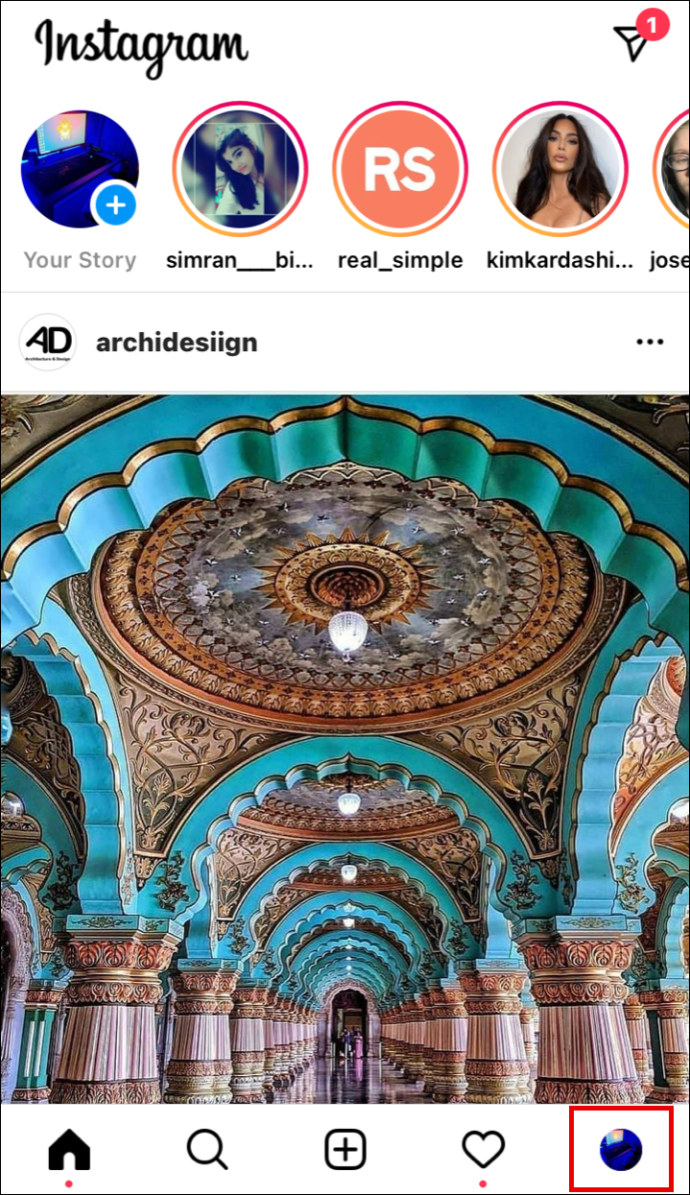
- 화면 오른쪽 상단 모서리에 있는 세 개의 가로 막대를 누릅니다.
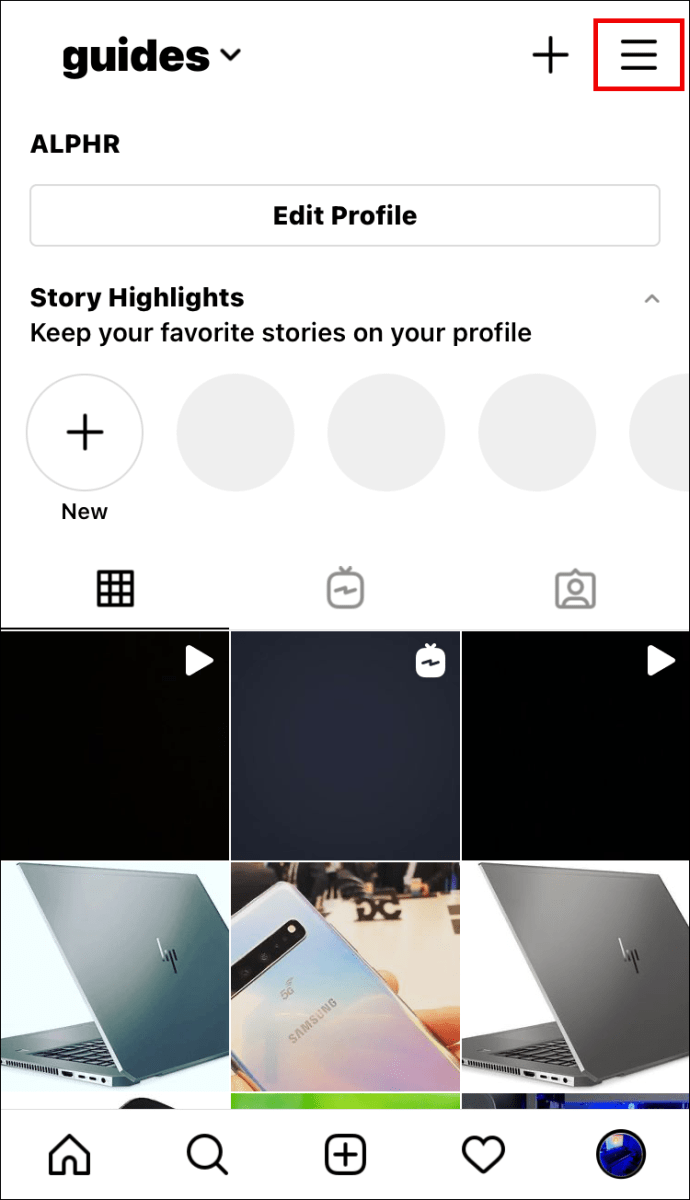
- 오른쪽 하단 모서리에 있는 "설정" 탭으로 이동하여 "알림" 섹션을 엽니다.
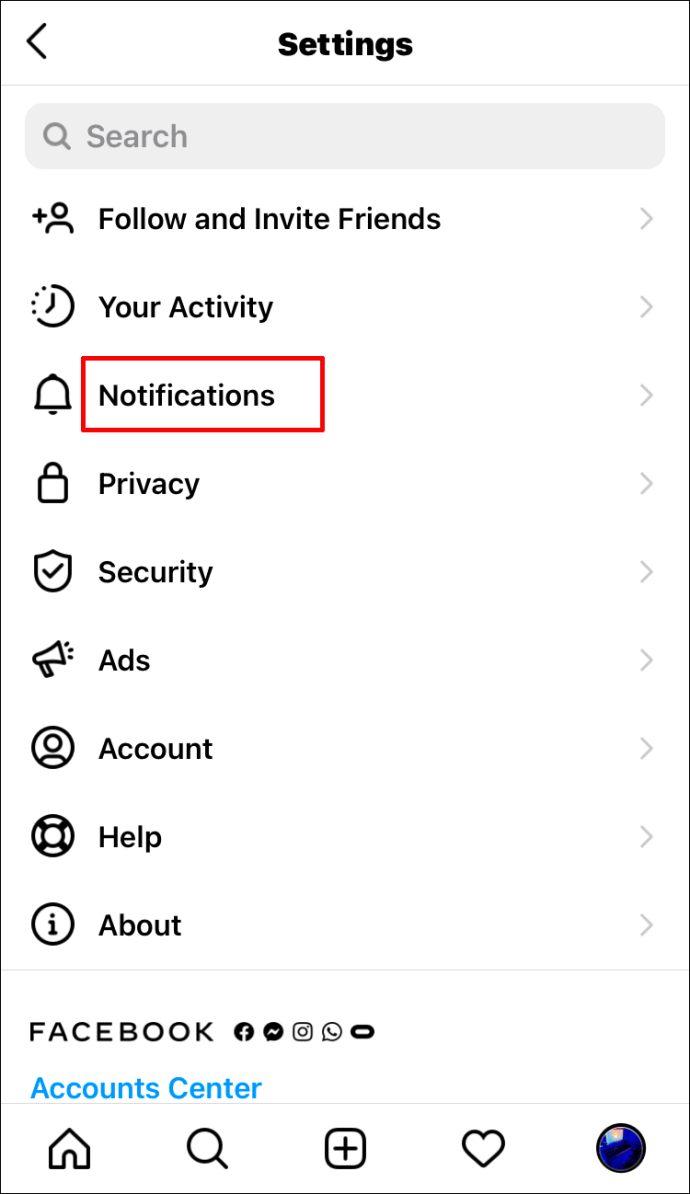
- 이제 "푸시 알림" 메뉴로 들어갑니다. 이전에 알림을 받지 못한 경우 "모두 일시 중지" 토글 버튼이 활성화되어 있는지 확인하십시오. Instagram에서 알림을 받으려면 이 버튼을 비활성화해야 합니다.
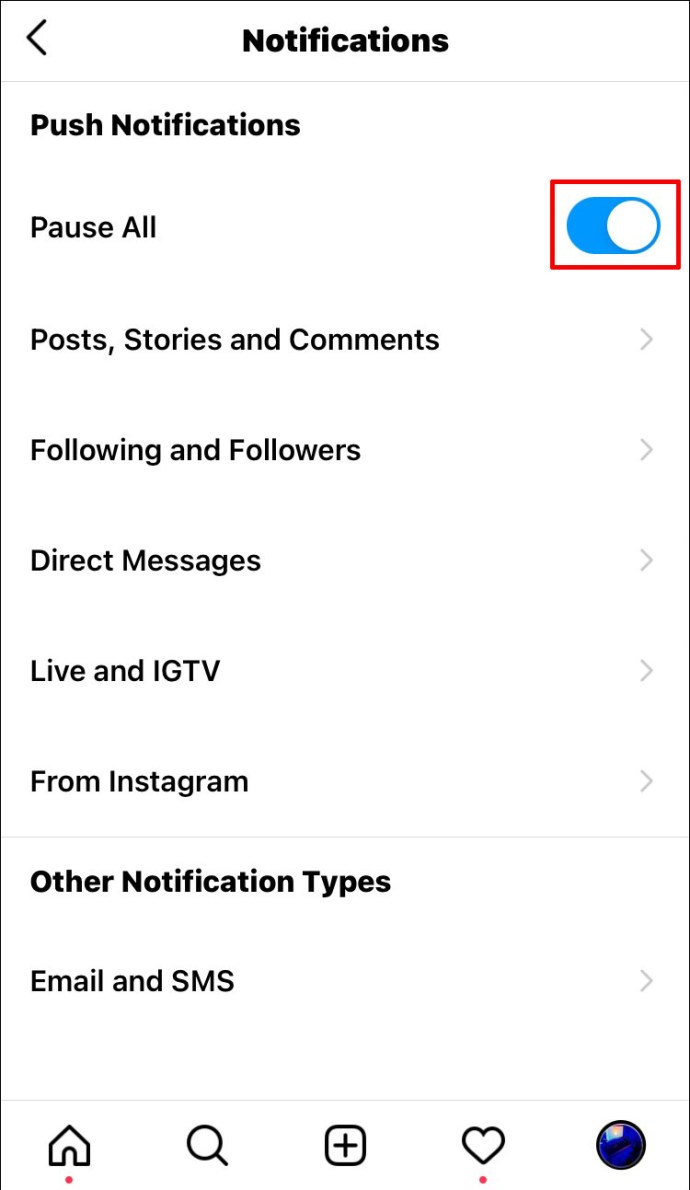
- 이제 다음과 같은 특정 영역에 대한 알림을 활성화할 수 있습니다.
- 게시물, 스토리 및 댓글
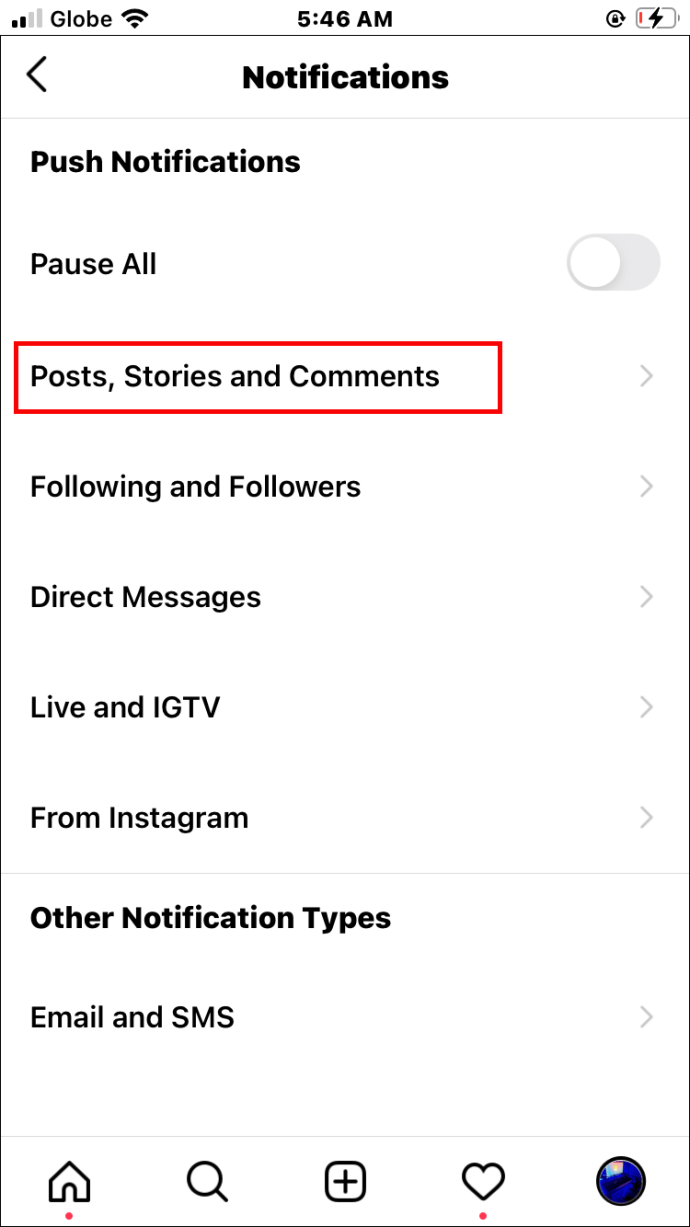
- 팔로어 및 팔로어
- 쪽지
- 라이브 및 IGTV
- 인스타그램에서
- 이메일 및 SMS
- 게시물, 스토리 및 댓글
- 원하는 알림을 활성화하려면 이 섹션을 각각 엽니다. 알림을 받고자 하는 특정 작업에 대해 "켜기" 옵션 옆에 있는 원을 탭하기만 하면 됩니다. 예를 들어 알림 > 팔로잉 및 팔로어 > 새 팔로어 > 켜기로 이동하면 Instagram에서 새 팔로어가 생길 때마다 알림을 받게 됩니다.
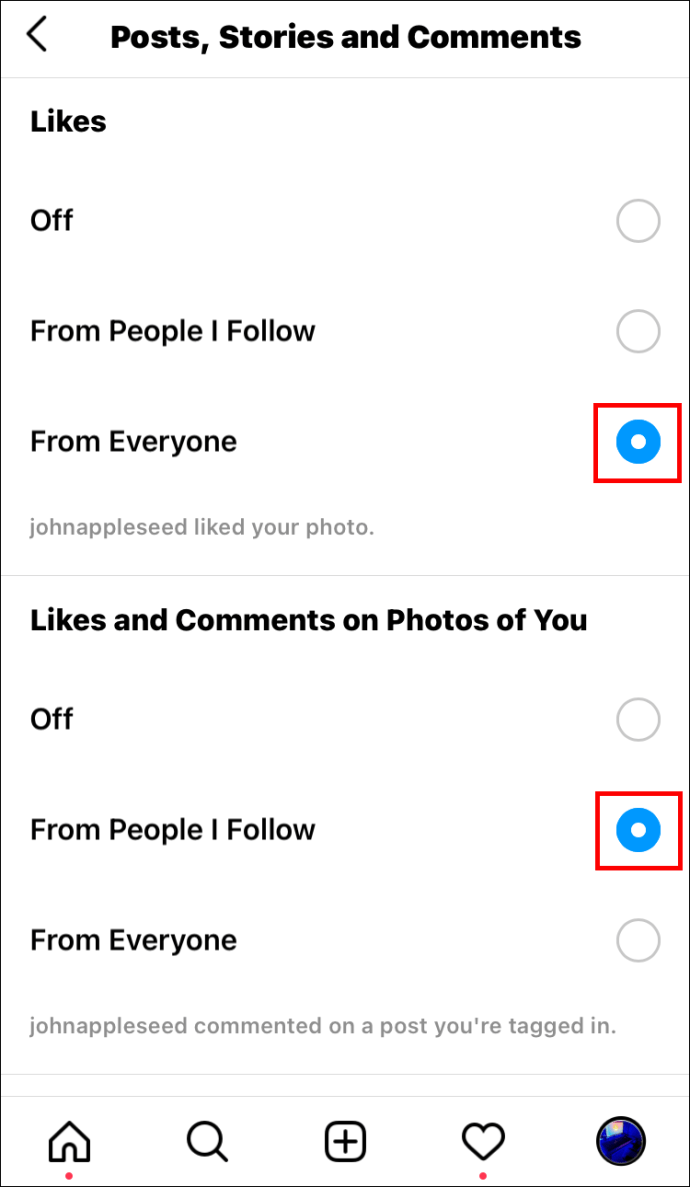
PC의 Instagram에서 알림을 활성화하는 방법
PC에서 Instagram의 알림을 활성화하는 것은 완료하는 데 1분도 걸리지 않는 비교적 간단한 프로세스입니다. 더 큰 인터페이스로 인해 PC에서 앱 설정을 더 쉽게 탐색할 수 있습니다. Instagram에서 알림을 관리하려면 다음 단계를 따르세요.
- PC에서 인스타그램 계정에 로그인합니다.
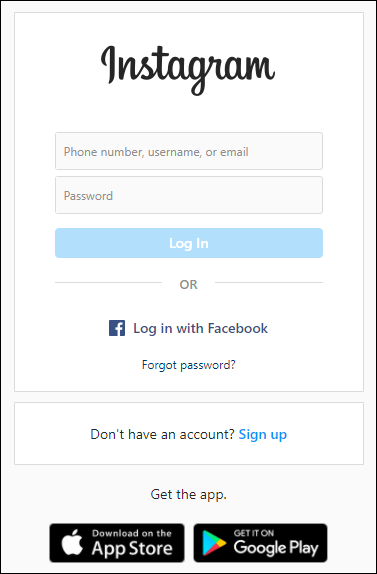
- 상단 Instagram 메뉴의 오른쪽 모서리에 있는 아바타를 클릭합니다.
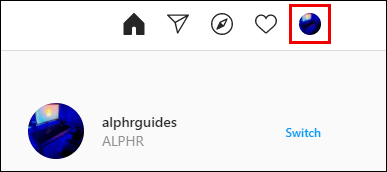
- "설정"섹션을 클릭하여 엽니다.
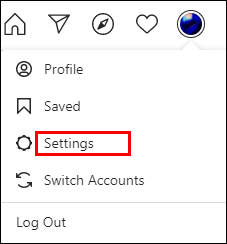
- 이제 왼쪽에 설정 메뉴가 표시됩니다. "푸시 알림" 섹션으로 이동하고 클릭하여 엽니다.
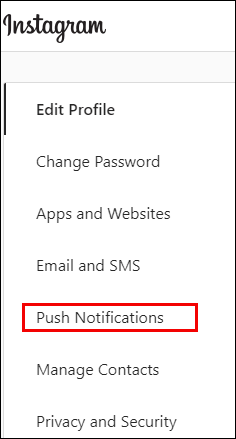
- Instagram에서 알림을 받지 못했다면 알림이 꺼져 있기 때문일 수 있습니다. 알림을 받고자 하는 각 섹션에 대해 "내가 팔로우하는 사람으로부터" 또는 "모든 사람에게서"로 설정해야 합니다.
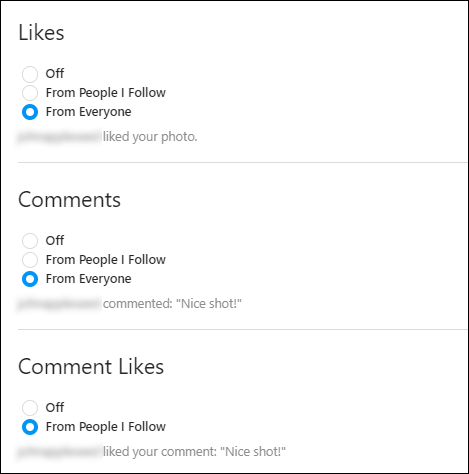
다음 카테고리에 대한 알림을 활성화할 수 있습니다: 좋아요, 댓글, 댓글 좋아요, 좋아요 및 내 사진 댓글, 수락된 팔로우 요청, Instagram Direct 요청, Instagram Direct, 미리 알림, 첫 번째 게시물 및 스토리, IGTV 조회수, 지원 요청, 그리고 라이브 비디오.
누군가 생방송을 시작할 때 Instagram에서 알림을 받는 방법
라이브 방송은 오늘날 대부분의 Instagrammer에게 청중과 소통하는 인기 있는 방법이 되었습니다. 친구가 최신 생활 이벤트를 모두에게 업데이트하는 것이든, 좋아하는 가수가 Q&A 세션을 갖는 것이든, 이 방송을 놓치고 싶지 않을 것입니다.
좋은 소식은 Instagram에는 기본적으로 모든 사용자에 대해 라이브 비디오 알림이 켜져 있다는 것입니다. 이것은 또한 특정 사용자에 대해 선택적으로 켜고 끌 방법이 없음을 의미합니다. 모든 사람의 알림을 받거나 알림 설정에서 끌 수 있습니다.
실시간 알림을 받지 못하는 경우 알림이 켜져 있는지 확인하세요. 확인 방법은 다음과 같습니다.
- Instagram 계정에 로그인하고 하단 도구 모음에서 아바타를 클릭하여 메뉴를 엽니다.
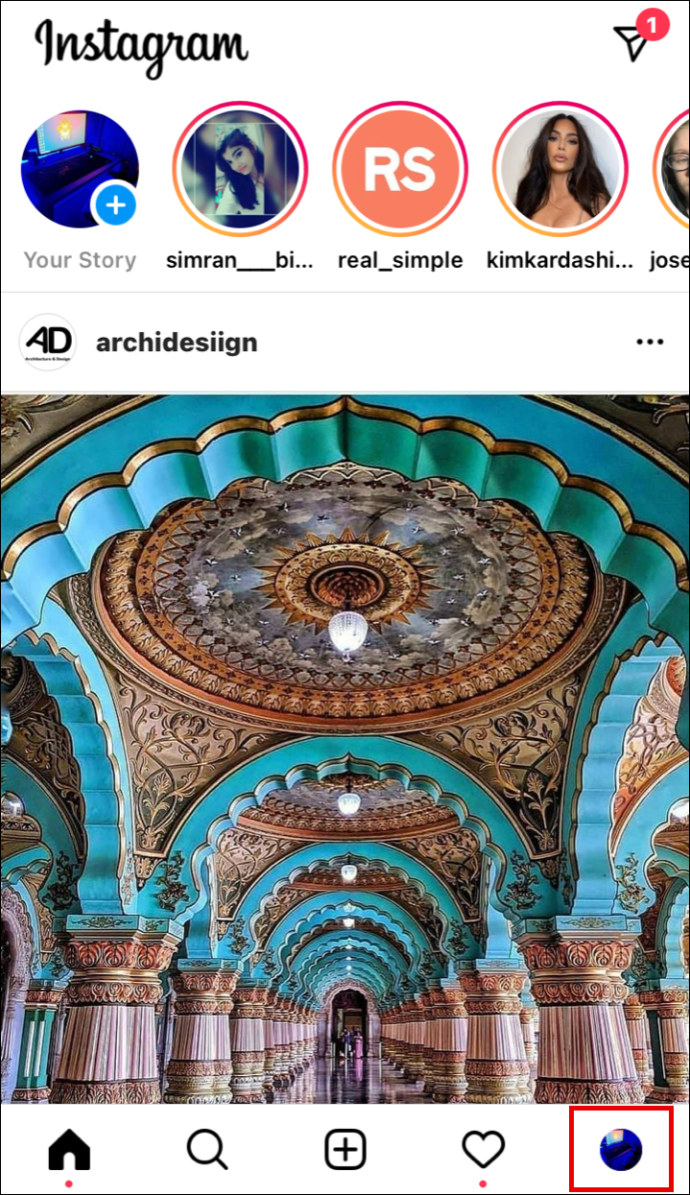
- "설정" 페이지로 이동합니다.
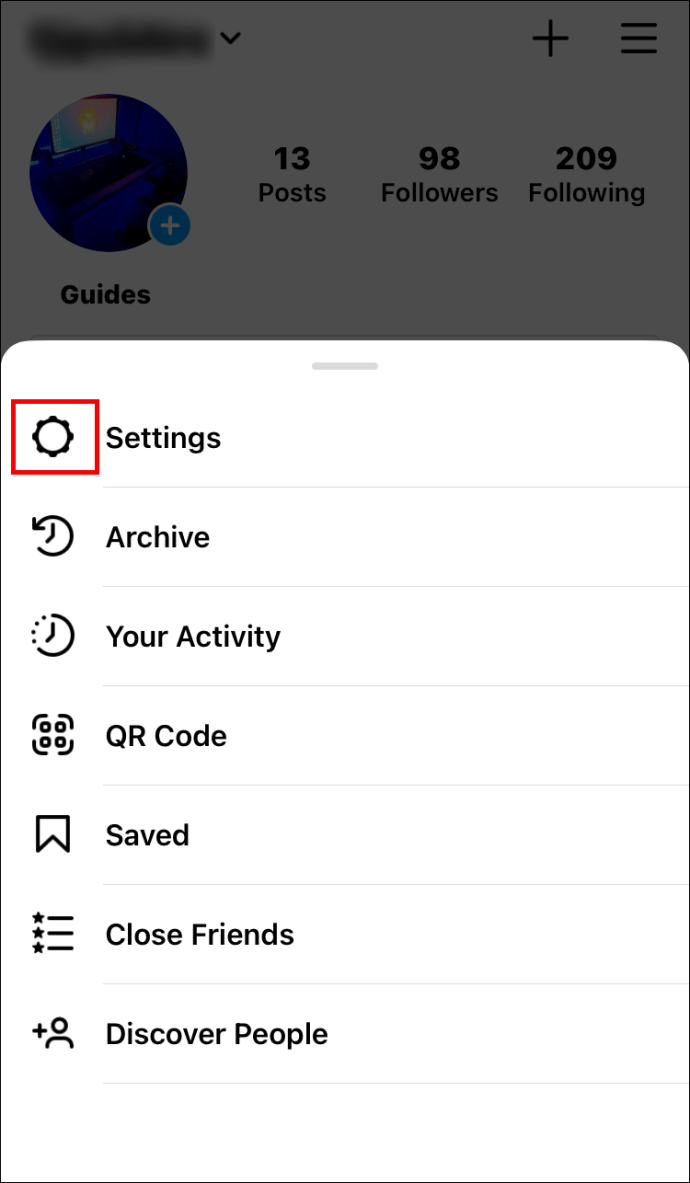
- "알림"섹션을 선택하십시오.
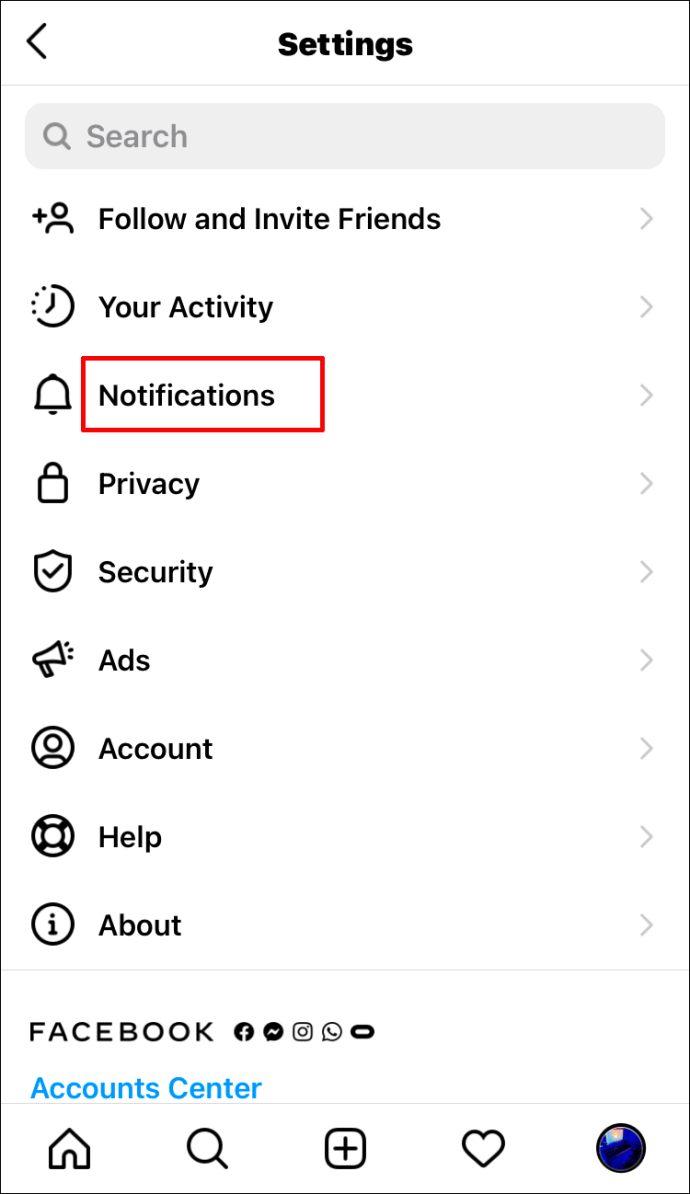
- 일단 들어가면 다음 두 가지를 확인하십시오.
- "모두 일시 중지" 토글 버튼이 비활성화되어 있습니까?
- "라이브 및 IGTV" 아래의 "라이브 비디오" 섹션이 "켜기"로 설정되어 있습니까?
- 위의 두 질문에 대한 대답이 아니오인 경우 모두 일시 중지 버튼을 비활성화하고 "라이브 및 IGTV" 섹션에서 알림을 켜야 합니다.
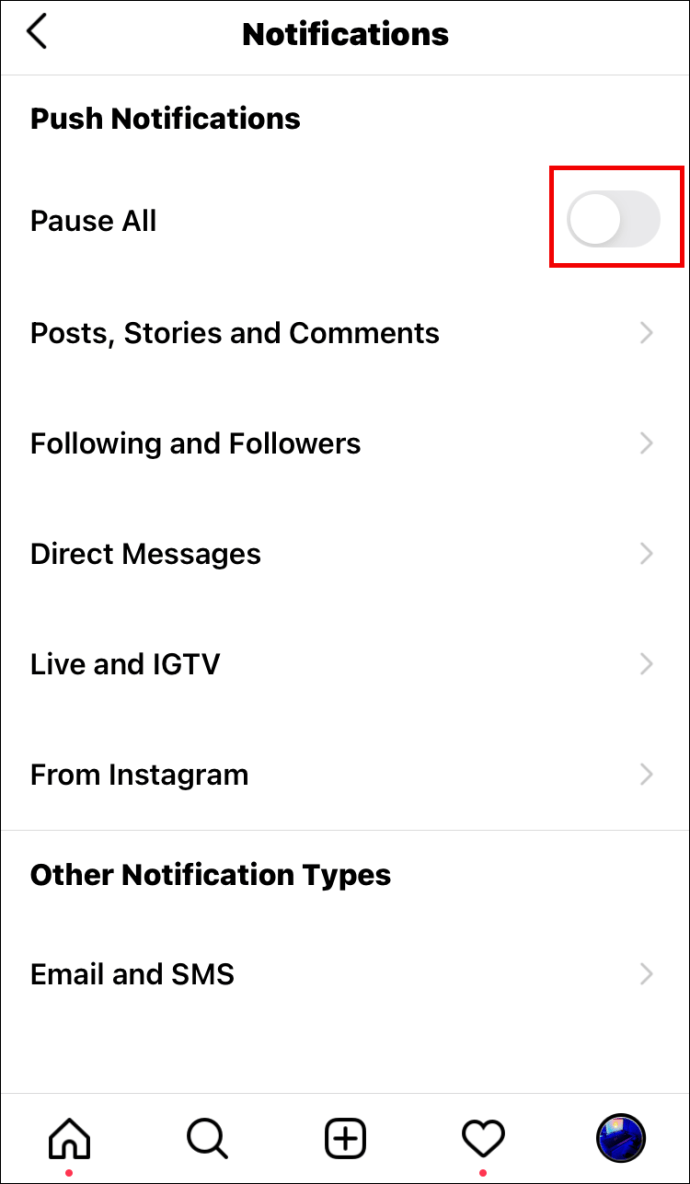
이제 Instagram에서 실시간 스트리밍 중인 사용자에 대한 알림을 받아야 합니다.
누군가가 게시물을 올릴 때 Instagram에서 알림을 받는 방법
Instagram 피드를 스크롤하면 게시물이 시간순으로 정렬되지 않은 것을 알 수 있습니다. Insta는 특별한 알고리즘을 사용하여 사용자가 관심을 가질 만한 관련 콘텐츠를 보여주기 때문입니다.
이 방법은 사용자가 계속 스크롤하고 참여를 유지함에 따라 플랫폼에 많은 성공을 가져다주었습니다. 이 참여 방법이 멋있게 들릴 수 있지만 때로는 업데이트를 보고 싶은 사용자의 게시물이 누락되는 경우가 있습니다. 특정 사용자에 대한 알림을 켤 때 들어옵니다.
특정 사람이 게시할 때마다 알림을 받고 싶다면 다음을 수행해야 합니다.
- 뉴스 피드에서 해당 사람의 게시물이 올라오면 해당 사용자 이름 옆(게시물 오른쪽 상단 모서리에 있음) 옆에 있는 점 3개를 탭합니다.

- "게시물 알림 켜기" 옵션을 탭합니다.
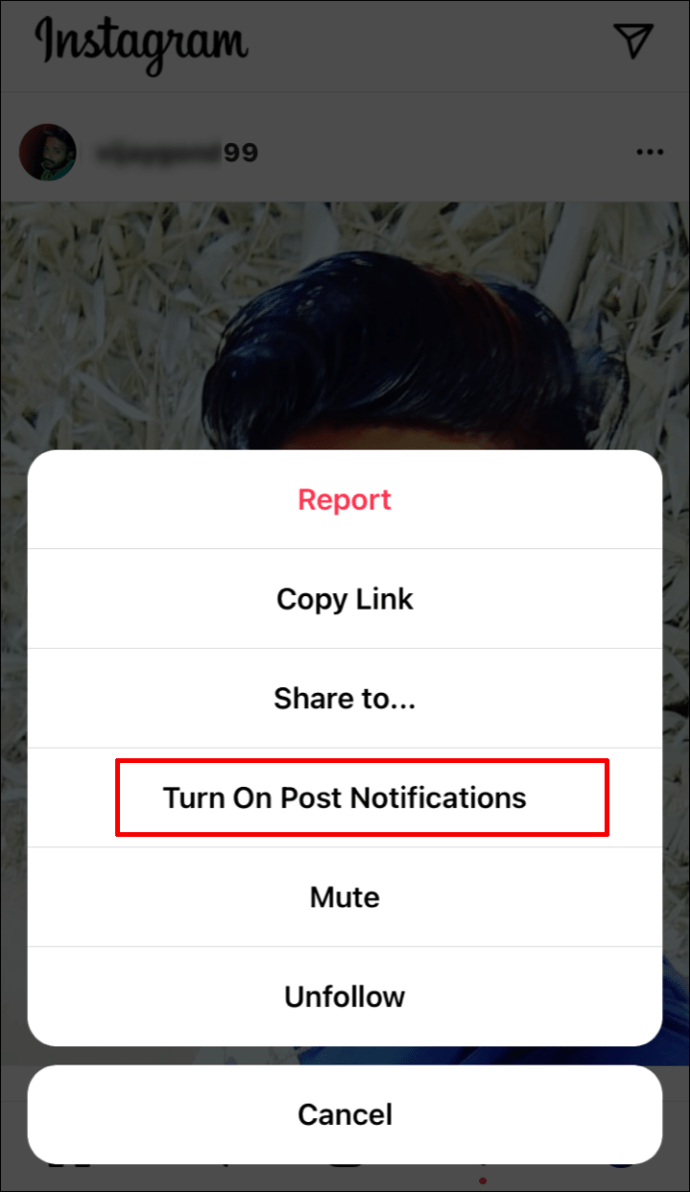
이제 그 사람이 새 게시물을 업로드할 때마다 휴대전화로 알림을 받게 됩니다.
특정 사용자의 알림을 활성화하는 또 다른 방법은 프로필 페이지를 사용하는 것입니다.
- Instagram 검색으로 이동하여 알림을 받을 사람의 사용자 이름을 입력합니다.
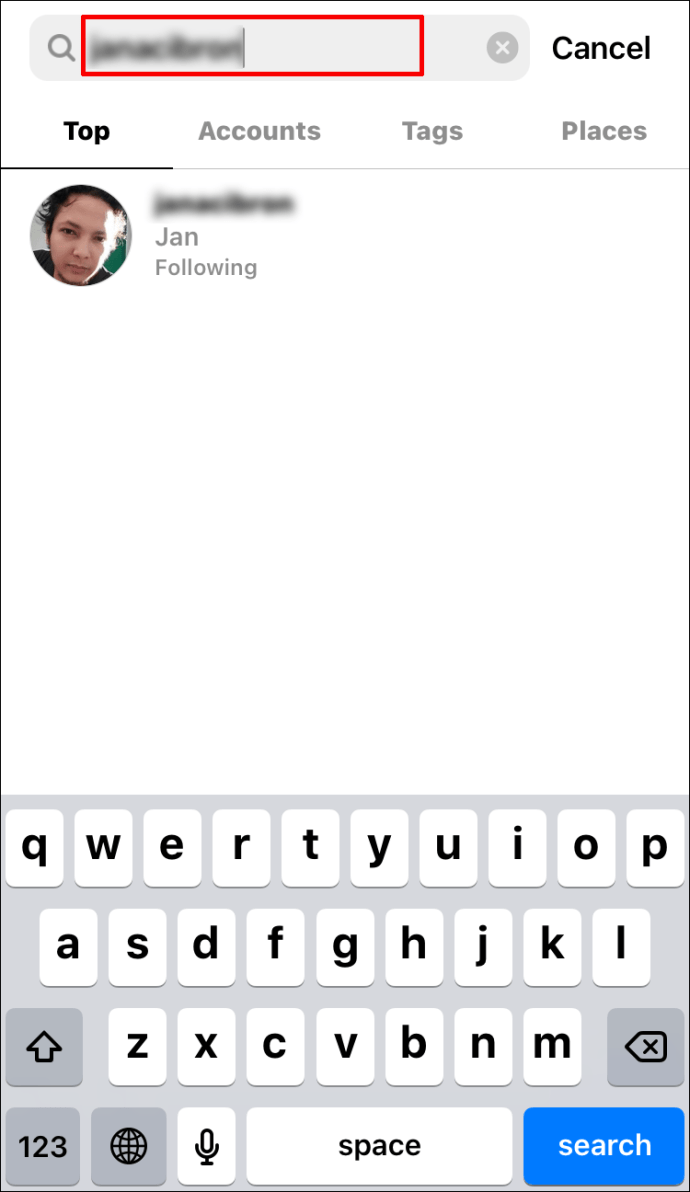
- 프로필에서 화면 오른쪽 상단 모서리에 있는 세 개의 가로 점을 클릭합니다.
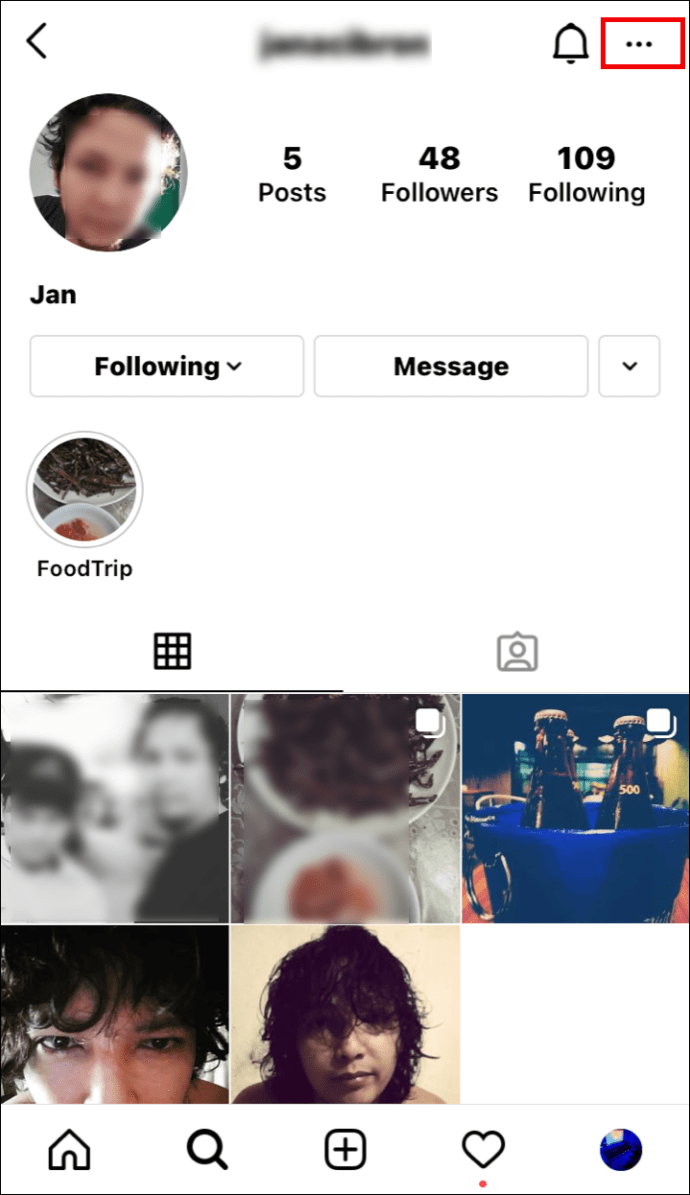
- 옵션 메뉴에서 "게시물 알림 켜기"를 탭합니다.
이제 특정 사용자의 알림을 활성화했으며 Instagram은 새로운 소식을 게시할 때마다 알림을 보냅니다.
여러 사용자로부터 알림을 받으려면 각 사용자에 대해 이 단계를 개별적으로 반복해야 합니다. 알림을 끄는 것도 마찬가지입니다.
메모: 특정 사용자로부터 알림 수신을 선택하지 않았더라도 사용자가 장기간 게시물을 게시하면 알림을 받을 수 있습니다.
추가 FAQ
다음은 이 주제에 도움이 되는 몇 가지 더 중요한 질문에 대한 답변입니다.
알림을 켰지만 여전히 수신하지 않습니다. 어떡해?
때로는 Instagram 계정에서 알림을 활성화했는데도 알림을 받지 못하는 경우가 있습니다. 이는 여러 가지 이유로 발생할 수 있지만 걱정하지 마십시오. 귀하의 경우에 발생한 상황을 파악하는 데 도움을 드리겠습니다.
알림을 받지 못하는 몇 가지 이유는 다음과 같습니다.
• 모바일 장치에 대해 "방해 금지" 모드가 켜져 있습니다. 하루 중 특정 시간에 알림 수신을 중지한 경우가 이에 해당합니다. 예를 들어 밤에 자동 "방해 금지" 모드를 설정했다는 사실을 잊었을 수도 있습니다.
• 전화 알림이 꺼져 있을 수 있습니다. 모바일 장치와 Instagram에서 알림을 활성화했는지 확인하십시오. 더 아래에서 iPhone 및 Android 사용자에 대한 알림을 활성화하는 방법에 대한 단계를 찾을 수 있습니다.
• 절전 모드에 있습니다. 생각보다 자주 발생하는 또 다른 어리석은 이유. 휴대전화가 절전 모드로 설정된 경우 Instagram에서 푸시 알림을 수신하지 않습니다.
• 버기 앱. 때때로 앱이 기기와 호환되지 않습니다. App Store에서 다운로드하지 않은 경우 특히 그렇습니다. 공식 Play 또는 App Store에서 Instagram 앱을 다운로드했는지 확인하고 먼저 휴대전화에서 현재 앱을 제거하세요.
• 캐시 메모리가 가득 찼습니다. 앱을 너무 오랫동안 사용했다면 캐시가 손상되었거나 캐시가 너무 많을 수 있습니다. 휴대전화의 스토리지 및 캐시 설정에서 캐시를 지우고 Instagram 계정에 다시 로그인합니다.
iPhone 사용자에 대한 알림 활성화
• 휴대폰에서 "설정" 페이지를 엽니다.
• "알림" 섹션을 탭합니다.
• 앱 목록에 "Instagram"이 표시될 때까지 아래로 스크롤합니다.
• 열어 봐.
• "푸시 알림" 섹션 옆에 토글 버튼이 표시됩니다. 활성화되어야 합니다(녹색).
토글 버튼이 비활성화되어 있으면(회색) Instagram 장치에서 활성화하더라도 iPhone에서 알림을 받지 못합니다.
Android 사용자를 위한 알림 활성화
• Android 설정 페이지로 이동합니다.
• "앱" 섹션을 탭합니다.
• Instagram을 찾을 때까지 앱 목록을 살펴보세요. 열어 봐.
• "알림" 표시줄을 누릅니다.
• "알림 표시" 토글이 활성화되어 있는지 확인합니다(파란색). 여기에서 댓글, 댓글 좋아요, Instagram Direct 등 카테고리별로 알림을 조정할 수도 있습니다. 누락된 알림이 지금 활성화되어 있는지 확인하십시오.
알림을 켜야 하는 이유는 무엇입니까?
앞서 언급했듯이 Instagram은 최신 트렌드, 친구의 업데이트, 유명인 뉴스 등을 최신 상태로 유지할 수 있는 좋은 장소입니다. 그러나 특정 뉴스 피드 알고리즘 시스템으로 인해 중요한 업데이트를 놓치는 경우가 많습니다. 고등학교 친구가 방금 결혼했지만 한동안 문자를 보내지 않았다고 가정해 보겠습니다. 이 게시물은 Instagram이 귀하에게 제공하기로 선택한 수많은 관련 없는 콘텐츠에 쉽게 묻힐 수 있습니다. 이것이 중요한 사람들로부터 업데이트를 받으려면 알림을 켜야 하는 이유입니다.
인스타 알림 미세 조정
Instagram 알림을 활성화하면 발전하는 앱과 팔로워의 활동을 따라갈 수 있습니다. Instagram의 알림 설정을 처리하는 것은 처음에는 약간 복잡해 보일 수 있지만 실제로는 그만한 가치가 있습니다.
이제 휴대폰이나 PC에서 Instagram의 알림을 활성화하는 방법을 알게 되었습니다. 또한 알림을 켠 후 알림을 받지 못하는 문제를 해결하고 특정 사용자에 대한 알림을 활성화할 수도 있습니다.
어떤 종류의 알림을 항상 활성화합니까? 중요하지 않다고 생각하는 알림은 무엇입니까? 아래 의견 섹션에 알려주십시오.